 Cette version (2018/04/13 18:01) est en ébauche.
Cette version (2018/04/13 18:01) est en ébauche.Approuvés: 0/1
Ceci est une ancienne révision du document !
Templates
Accéder au Mode Design
Le mode design est accessible depuis :
- Un clic sur le bouton Designer le type de page du Page Manager .
Ouverture via le Page Manager
L'ouverture du Mode Design via le page manager lance le design sur le type de page de la page actuellement sélectionnée dans le page manager.Droits
L'accès au mode design nécessite des droits administrateurs.Sélection des paramètres
Langue
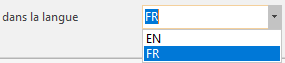
Dans la fenêtre de design , la sélection de la langue permet de choisir la langue pour laquelle la page sera personnalisée.
Lorsque cette valeur est modifiée, la fenêtre de design se recharge avec la page de la langue sélectionnée.
Valeur par défaut
Lorsque la langue est modifiée, si aucune page n'existe dans la nouvelle langue sélectionnée, la page de la langue par défaut est chargée. Les modifications seront enregistrées dans la langue sélectionnée.Thème
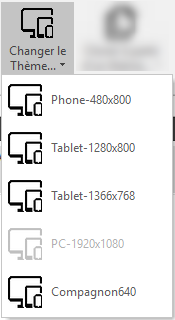
Dans la fenêtre de design , la sélection du thème permet de choisir le type de périphérique pour lequel la page est personnalisée.
Lorsque cette valeur est modifiée, la fenêtre de design se recharge avec la page du thème sélectionné.
Valeur par défaut
Lorsque le thème est modifié, si aucune page n'existe dans le nouveau thème sélectionné, la page du thème par défaut est chargée. Les modifications seront enregistrées dans le thème sélectionné.Rappels sur la Navigation
Le mode design permet de personnaliser des éléments comme les pages , les widgets , les templates … Lorsqu'un élément, par exemple une page, contient d'autres éléments personnalisables, il est possible de rentrer en design sur ces éléments.
Pour entrer en design et modifier un élément contenu dans l'élément actuellement en cours de design, il existe plusieurs solutions :
- Effectuer un double clic sur l'élément visé dans la zone de visualisation du design .
- Effectuer un double clic sur l'élément visé dans l'arborescence de l'élément .
- Sélectionner l'élément visé dans l'arborescence de l'élément , puis cliquer sur le bouton Modifier de la zone d'actions .
L'environnement se recharge et reflète alors les informations du nouvel élément designé. Ce mécanisme peut être appliqué à nouveau sur le nouvel élément designé, s'il contient lui même des éléments personnalisables.
Pour revenir à l'élément précédent, il suffit de cliquer sur le bouton Retour de la zone d'actions .
Revenir à un élément

Pour revenir à un élément en particulier, cliquer sur le nom de l'élément dans la zone contenant le chemin d'accès de l'élément, située sous la zone d'actions .
Types de template
Il existe deux types de template différents : les templates de page et les templates de groupe.
Les templates de groupes sont uniquement composés de groupes. Ces groupes peuvent être imbriqués les uns dans les autres et afficher différents éléments (titre, boutons…).
Les templates de pages sont composés de groupes et de zones. Les zones permettent de définir des blocs indépendants dans les pages.